Wie man eine Yahoo-Mail ohne Telefonnummer erstellt - vollständige Anleitung
Wie man yahoo mail ohne Telefonnummer erstellt. Die Einrichtung einer Yahoo-E-Mail ohne Angabe einer Telefonnummer kann in vielen Fällen nützlich …
Artikel lesen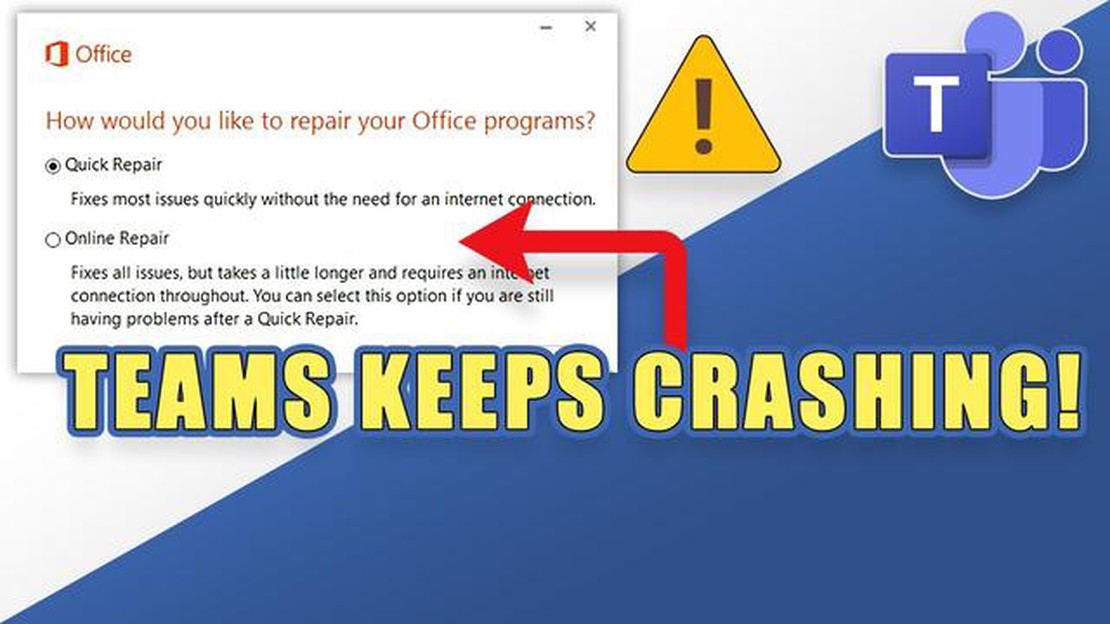
Microsoft Teams ist eine weit verbreitete Plattform für die Zusammenarbeit, die es Benutzern ermöglicht, mit ihren Teammitgliedern zu kommunizieren und zusammenzuarbeiten. Einige Benutzer haben jedoch von Problemen mit Microsoft Teams berichtet, das unter Windows abstürzt. Wenn Sie mit diesem Problem konfrontiert sind, machen Sie sich keine Sorgen! Diese Anleitung zur Fehlerbehebung hilft Ihnen, Abstürze von Microsoft Teams auf Ihrem Windows-Gerät zu beheben.
Stellen Sie zunächst sicher, dass Sie die neueste Version von Microsoft Teams verwenden. Prüfen Sie, ob Updates verfügbar sind, und installieren Sie diese, falls vorhanden. Veraltete Software kann oft Kompatibilitätsprobleme verursachen und zu Abstürzen führen. Vergewissern Sie sich außerdem, dass Ihr Windows-Betriebssystem ebenfalls auf dem neuesten Stand ist. Updates enthalten oft Fehlerkorrekturen, die App-Abstürze beheben können.
Wenn die Aktualisierung von Microsoft Teams und Windows das Problem nicht behebt, versuchen Sie, den App-Cache zu leeren. Manchmal können angesammelte Daten und temporäre Dateien zum Absturz von Anwendungen führen. Um den Cache zu leeren, gehen Sie zur Windows-Suchleiste, geben Sie “Ausführen” ein, und öffnen Sie die Anwendung Ausführen. Geben Sie im Dialogfeld Ausführen “%appdata%” ein und drücken Sie die Eingabetaste. Dadurch wird der Ordner “AppData” geöffnet. Suchen Sie den Ordner Microsoft Teams, klicken Sie mit der rechten Maustaste darauf und wählen Sie “Löschen”. Starten Sie die Anwendung neu und prüfen Sie, ob das Problem behoben ist.
Ein weiterer Schritt zur Fehlerbehebung besteht darin, die Hardwarebeschleunigung zu deaktivieren. Diese Funktion nutzt die Hardware Ihres Geräts, um die Leistung der App zu beschleunigen, kann aber auch Kompatibilitätsprobleme verursachen. Um die Hardwarebeschleunigung in Microsoft Teams zu deaktivieren, klicken Sie auf Ihr Profilbild in der oberen rechten Ecke, wählen Sie “Einstellungen” und gehen Sie zur Registerkarte “Allgemein”. Scrollen Sie nach unten und deaktivieren Sie die Option “Hardwarebeschleunigung aktivieren”. Starten Sie die Anwendung neu und überprüfen Sie, ob sie immer noch abstürzt.
Wenn keiner der oben genannten Schritte funktioniert, können Sie versuchen, Microsoft Teams zu deinstallieren und neu zu installieren. Dadurch wird sichergestellt, dass alle beschädigten Dateien oder Einstellungen entfernt werden und eine Neuinstallation durchgeführt wird. Um die App zu deinstallieren, geben Sie in der Windows-Suchleiste “Systemsteuerung” ein und öffnen Sie die Systemsteuerungs-App. Klicken Sie unter der Kategorie “Programme” auf “Programm deinstallieren”. Suchen Sie Microsoft Teams in der Liste der installierten Programme, klicken Sie mit der rechten Maustaste darauf, und wählen Sie “Deinstallieren”. Sobald die App deinstalliert ist, laden Sie die neueste Version von der offiziellen Microsoft Teams-Website herunter und installieren Sie sie erneut.
Denken Sie daran, immer ein Backup Ihrer wichtigen Daten zu erstellen, bevor Sie Änderungen an Ihrem System vornehmen oder Software neu installieren.
Wenn Sie diese Schritte zur Fehlerbehebung befolgen, sollten Sie in der Lage sein, Abstürze von Microsoft Teams auf Ihrem Windows-Gerät zu beheben. Wenn das Problem weiterhin besteht, können Sie sich an den Microsoft-Support wenden, um weitere Unterstützung zu erhalten. Wir hoffen, dass Sie Microsoft Teams ohne Unterbrechungen nutzen und die Zusammenarbeit mit Ihrem Team nahtlos fortsetzen können.
Microsoft Teams ist eine beliebte Plattform für die Zusammenarbeit, die von Millionen von Menschen weltweit genutzt wird. Wie bei jeder Software kann es jedoch gelegentlich zu Abstürzen und anderen Problemen kommen. Hier sind einige häufige Probleme, die zum Absturz von Microsoft Teams unter Windows führen können:
Veraltete Software: Die Verwendung einer veralteten Version von Microsoft Teams oder Windows selbst kann zu Kompatibilitäts- und Stabilitätsproblemen führen. Unzureichende Systemressourcen: Wenn Ihr Computer nicht die Mindestsystemanforderungen für die Ausführung von Microsoft Teams erfüllt oder nur über begrenzte Ressourcen verfügt (z. B. wenig Arbeitsspeicher), kann es sein, dass er Schwierigkeiten hat, die Anwendung zu verarbeiten, was zu Abstürzen führt. Kollidierende Software: Bestimmte Anwendungen oder Dienste, die auf Ihrem Computer ausgeführt werden, können mit Microsoft Teams in Konflikt geraten und zum Absturz führen. Dazu können Antivirenprogramme, Firewalls oder andere Kommunikations- oder Zusammenarbeitstools gehören. Beschädigte Installation: Wenn die Installationsdateien von Microsoft Teams beschädigt oder unvollständig sind, kann dies zu Instabilität und Abstürzen führen. Dies kann während der Erstinstallation oder aufgrund eines fehlgeschlagenen Updates geschehen. Internetverbindungsprobleme: Microsoft Teams ist in hohem Maße auf eine stabile Internetverbindung angewiesen. Wenn Ihre Internetverbindung instabil oder schwach ist, kann dies die Kommunikation mit den Teams-Servern stören und zu Abstürzen führen. Große Anzahl geöffneter Anwendungen: Die gleichzeitige Ausführung zu vieler Anwendungen, insbesondere ressourcenintensiver Anwendungen, kann die Leistung Ihres Computers belasten und Microsoft Teams zum Absturz bringen.
Um diese Probleme zu beheben und zu verhindern, dass Microsoft Teams unter Windows abstürzt, können Sie die folgenden Schritte zur Fehlerbehebung versuchen:
Wenn die oben genannten Schritte das Absturzproblem mit Microsoft Teams nicht beheben, müssen Sie sich möglicherweise an den Microsoft-Support wenden, um weitere Unterstützung zu erhalten.
| Problem | Mögliche Lösung |
|---|---|
| Veraltete Software | Aktualisieren Sie Microsoft Teams und Windows auf die neuesten Versionen. |
| Unzureichende Systemressourcen | Aktualisieren Sie Ihre Hardware oder schließen Sie ressourcenintensive Anwendungen. |
| Kollidierende Software | Deaktivieren Sie vorübergehend Antiviren-/Firewall-Software oder andere kollidierende Anwendungen. |
| Fehlerhafte Installation | Deinstallieren Sie Microsoft Teams und installieren Sie es neu. |
| Probleme mit der Internetverbindung | Verbessern Sie die Stabilität und Stärke Ihrer Internetverbindung. |
| Große Anzahl offener Anwendungen | Schließen Sie unnötige Anwendungen, die im Hintergrund laufen. |
Lesen Sie auch: Top 5 tragbare Telefonprojektoren für 2023: Ein umfassender Überblick
Inkompatible oder veraltete Software: Eine mögliche Ursache für Abstürze von Microsoft Teams ist inkompatible oder veraltete Software, die auf Ihrem Computer installiert ist. Dazu können veraltete Betriebssystemversionen, inkompatible Gerätetreiber oder in Konflikt stehende Software gehören, die mit Teams interagiert. Unzureichende Systemressourcen: Wenn Ihr Computer nicht über genügend Ressourcen verfügt, z. B. RAM oder CPU-Leistung, hat er möglicherweise Probleme, Microsoft Teams reibungslos auszuführen. Dies kann zu Abstürzen und Einfrieren führen. Netzwerkprobleme: Instabile oder langsame Internetverbindungen können ebenfalls zum Absturz von Microsoft Teams führen. Wenn Ihre Netzwerkverbindung nicht zuverlässig ist oder häufig schwankt, kann dies die ordnungsgemäße Funktion von Teams beeinträchtigen. Beschädigte Cache- oder temporäre Dateien: Mit der Zeit können die von Microsoft Teams verwendeten Cache- und temporären Dateien beschädigt werden. Dies kann zu Abstürzen und Fehlern führen. Das Löschen dieser Dateien kann helfen, das Problem zu beheben. Kollidierende Add-Ins oder Erweiterungen: Bestimmte Add-Ins oder Browser-Erweiterungen können Microsoft Teams beeinträchtigen und zum Absturz bringen. Das Deaktivieren oder Entfernen von unnötigen oder kollidierenden Add-Ins oder Erweiterungen kann helfen, dieses Problem zu beheben. Fehlende oder veraltete Microsoft Teams-Updates: Wenn Sie eine veraltete Version von Microsoft Teams verwenden, kann diese Fehler oder Kompatibilitätsprobleme aufweisen, die zu Abstürzen führen können. Wenn Sie die App mit den neuesten Updates auf dem neuesten Stand halten, können Sie diese Probleme vermeiden.
Die Identifizierung der spezifischen Ursache von Microsoft Teams-Abstürzen kann schwierig sein, da es sich um eine Kombination von Faktoren handeln kann. Durch die Behebung dieser häufigen Ursachen können Sie das Problem jedoch häufig beheben und zukünftige Abstürze verhindern.
Unerwartetes Beenden: Eines der häufigsten Symptome für den Absturz von Microsoft Teams unter Windows ist das unerwartete Beenden. Die Anwendung wird möglicherweise abrupt geschlossen, ohne dass eine Warnung oder Fehlermeldung erscheint. Einfrieren oder Nichtreagieren: Ein weiteres häufiges Symptom ist das Einfrieren oder Nichtreagieren von Microsoft Teams. In solchen Fällen reagiert die Anwendung möglicherweise nicht mehr auf Benutzereingaben, und Sie können möglicherweise keine Aktionen mehr durchführen. Verlangsamte Leistung: Wenn Microsoft Teams häufig abstürzt, können Sie eine deutliche Verschlechterung der Gesamtleistung feststellen. Das Laden der Anwendung kann länger dauern, und Aufgaben, die früher schnell erledigt werden konnten, können jetzt sehr viel Zeit in Anspruch nehmen. Fehlermeldungen: Manchmal wird der Absturz von Microsoft Teams unter Windows von Fehlermeldungen begleitet. Diese Fehlermeldungen können wertvolle Informationen über das Problem liefern und bei der Fehlersuche helfen. Hohe CPU- oder Speichernutzung: Wenn Microsoft Teams abstürzt, kann es eine erhebliche Menge an CPU- oder Speicherressourcen beanspruchen. Möglicherweise bemerken Sie, dass Ihr System träge wird oder nicht mehr reagiert, während Sie die Anwendung ausführen.
Wenn eines dieser Symptome auftritt, ist es wichtig, das Problem zu beheben, um eine reibungslose und ununterbrochene Nutzung von Microsoft Teams unter Windows zu gewährleisten.
Lesen Sie auch: Wie man E-Mails in Google Mail plant: eine detaillierte Anleitung
Wenn Microsoft Teams auf Ihrem Windows-Computer immer wieder abstürzt, kann dies frustrierend sein und Ihre Produktivität beeinträchtigen. Glücklicherweise gibt es mehrere Schritte zur Fehlerbehebung, mit denen Sie das Problem beheben können. Führen Sie die folgenden Schritte aus:
Wenn Sie diese Schritte zur Problembehandlung befolgen, sollten Sie in der Lage sein, das Absturzproblem mit Microsoft Teams auf Ihrem Windows-Computer zu beheben. Denken Sie daran, Microsoft Teams immer zu aktualisieren, um sicherzustellen, dass Sie die neuesten Fehlerbehebungen und Verbesserungen nutzen können.
Der erste Schritt zur Problembehandlung und Behebung des Absturzes von Microsoft Teams unter Windows besteht darin, sicherzustellen, dass Sie die neueste Version der Anwendung installiert haben. Microsoft veröffentlicht regelmäßig Updates für Teams, um Fehler zu beheben und die Leistung zu verbessern. Führen Sie die folgenden Schritte aus, um Microsoft Teams zu aktualisieren:
Die Aktualisierung von Microsoft Teams kann häufig Absturzprobleme beheben, da sie sicherstellt, dass Sie die neueste Version mit Fehlerbehebungen und Optimierungen verwenden. Wenn die Aktualisierung von Teams das Problem nicht behebt, fahren Sie mit dem nächsten Schritt zur Fehlerbehebung fort.
Es kann mehrere Gründe geben, warum Microsoft Teams unter Windows immer wieder abstürzt. Es könnte an einem Softwarekonflikt, veralteter Software oder Treibern, unzureichenden Systemressourcen oder sogar an einer beschädigten Installation von Microsoft Teams liegen.
Um den Absturz von Microsoft Teams unter Windows zu beheben, können Sie einige Schritte ausprobieren. Stellen Sie zunächst sicher, dass Ihr Betriebssystem und Microsoft Teams auf dem neuesten Stand sind. Sie können auch versuchen, Teams im Kompatibilitätsmodus auszuführen, den Teams-Cache zu leeren, die Hardwarebeschleunigung zu deaktivieren und die Anwendung zu reparieren oder neu zu installieren, falls erforderlich.
Wenn Microsoft Teams wiederholt abstürzt, können Sie versuchen, die Anwendungseinstellungen zurückzusetzen, einen Neustart durchzuführen, um nach Softwarekonflikten zu suchen, Plug-ins oder Add-ons von Drittanbietern zu deaktivieren oder sogar den Microsoft-Support um weitere Unterstützung zu bitten.
Ja, es gibt bestimmte Systemanforderungen für Microsoft Teams. Sie benötigen mindestens Windows 7 oder höher, mindestens 4 GB RAM und eine empfohlene Internetverbindungsgeschwindigkeit von 1,2 Mbit/s für Videoanrufe in hoher Qualität.
Wenn Sie alle Fehlerbehebungsschritte ausprobiert haben und Microsoft Teams immer noch abstürzt, können Sie versuchen, die Webversion von Teams anstelle der Desktop-Anwendung zu verwenden. Sie können auch eine Neuinstallation des Betriebssystems in Erwägung ziehen oder sich an einen professionellen Techniker wenden, um das Problem weiter zu diagnostizieren und zu beheben.
Aber sicher! Es gibt einige Schritte zur Fehlerbehebung, die Sie versuchen können, um das Problem zu beheben. Versuchen Sie zunächst, sich bei Teams abzumelden und dann wieder anzumelden. Wenn das nicht funktioniert, versuchen Sie, Ihren Computer neu zu starten und Teams neu zu starten. Sie können auch versuchen, Teams neu zu installieren oder den Teams-Cache zu leeren. Wenn keiner dieser Schritte funktioniert, liegt möglicherweise ein tiefergehendes Problem mit Ihrem Computer oder der Teams-Anwendung vor, und Sie müssen sich an den Microsoft-Support wenden, um weitere Unterstützung zu erhalten.
Wie man yahoo mail ohne Telefonnummer erstellt. Die Einrichtung einer Yahoo-E-Mail ohne Angabe einer Telefonnummer kann in vielen Fällen nützlich …
Artikel lesenPubg mobile könnte im nächsten Update eine Karakin-Karte einführen PlayerUnknown’s Battlegrounds (PUBG) Mobile, eines der beliebtesten Handyspiele der …
Artikel lesenWie man Payday 2 startet nicht Problem zu beheben Wenn Sie ein Fan von Videospielen sind, die auf Raubüberfällen basieren, haben Sie wahrscheinlich …
Artikel lesenFix: Heilige Reihe beschädigte Dateien Spielfehler und Dateiprobleme können bei jedem Spiel auftreten, auch bei der beliebten Saints Row-Serie. Eines …
Artikel lesenSo beheben Sie den Absturz von Outriders auf der Xbox Serie X Outriders ist ein beliebtes Third-Person-Shooter-Spiel, das von People Can Fly …
Artikel lesenBehebung von WiFi Won’t Turn On für Android-Telefone Wenn Sie Probleme haben, sich mit Ihrem Android-Telefon mit dem WLAN zu verbinden, kann das …
Artikel lesen